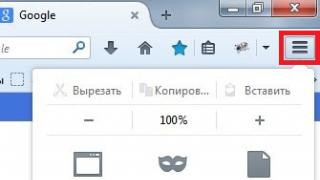همانطور که می دانید، با شروع نسخه ویندوز XP، مایکروسافت به طور مداوم به روزرسانی های سیستمی و بسته های خدماتی را منتشر می کند. با این حال، شایان ذکر است که به دلایلی خطای به روز رسانی در ویندوز 7 بسیار بیشتر از سایر سیستم عامل ها رخ می دهد. اکنون متوجه خواهیم شد که در مورد آن چه کنیم.
چرا ویندوز 7 به آپدیت نیاز دارد؟
اگر خطا بارها و بارها تکرار شود، دلیل وقوع آن ممکن است آسیب دیدن خود فایلی باشد که مسئول شروع فرآیند به روز رسانی است. در این حالت باید با هر نرم افزار ضد ویروسی اسکن عمیق انجام دهید یا بهتر است از ابزارهایی با نام عمومی Rescue Disc استفاده کنید که قبل از شروع سیستم از رسانه نوری راه اندازی می شوند.
مشکلات فایروال و آنتی ویروس
یک وضعیت به همان اندازه رایج، هنگامی که در ویندوز 7 یک خطای به روز رسانی حتی پس از تمام مراحل بالا ظاهر می شود، یک تضاد فرآیندی است که با یک آنتی ویروس یا فایروال استاندارد از چشم کاربر پنهان می شود.
واضح است که برنامه به روز رسانی با یک منبع قابل اعتماد (در این مورد، مستقیماً با منابع مایکروسافت) تماس می گیرد، بنابراین قبل از شروع فرآیند به روز رسانی می توان آنها را برای مدتی غیرفعال کرد، اما تنها در صورتی که اسکن اولیه عدم وجود ویروس و تهدید را نشان دهد. .
خطا بعد از آپدیت ویندوز 7
اکنون به طور مستقیم در مورد رایج ترین اشتباهات، بدون احتساب آنچه در بالا توضیح داده شد. کدهای خطای به روز رسانی ویندوز 7 یک پایگاه داده نسبتاً بزرگ هستند؛ بیایید به سه موردی که اغلب با آنها برخورد می شود نگاه کنیم.

خطای 643 به دلیل عدم امکان به روز رسانی Microsoft .NET Framework است. سایر اجزای سیستم را می توان به روز کرد، اما به روز رسانی آن است که باعث ایجاد خطا می شود. فقط باید آن را از سیستم حذف کرده و پس از دانلود آخرین نسخه از وب سایت رسمی مایکروسافت، دوباره آن را نصب کنید. به هر حال، در مورد حذف، بهتر است از ابزارهای استاندارد از منوی برنامه ها و ویژگی ها استفاده نکنید. در این مورد، حذفکنندههای پیشرفته مفید هستند و کاملاً همه فایلهای باقیمانده و ورودیهای کلید رجیستری سیستم را از سیستم حذف میکنند.
یکی از قدرتمندترین برنامه ها از این نوع، ابزار iObit Uninstaller است که دارای حالت ویژه حذف اجباری است.

کد خطای 800b0100 کمتر رایج نیست. در این شرایط، قابل قبول ترین راه حل استفاده از رفع کننده های خودکار مشکلات مانند Fix It یا System Update Readiness Tool خواهد بود. در بیشتر موارد، حتی بدون دخالت کاربر، قادر به رفع مشکلات به صورت خودکار هستند.

اما بزرگترین سردرد برای بسیاری از کاربران کد خطای 0xc0000005 است. پس از نصب به روز رسانی در سیستم ظاهر می شود. به طور معمول، این نوع خطا توسط به روز رسانی در قالب بسته های KB2859537 و KB2872339 ایجاد می شود. حذف آنها به شما امکان می دهد از شر خطاهای آزار دهنده خلاص شوید.
ساده ترین راه این است که wusa.exe /uninstall /kb:2859537 را در خط فرمان یا همان چیزی تایپ کنید، اما فقط برای بسته KB2872339 (البته باید به عنوان مدیر وارد شوید). اگر این کمکی نکرد، باید از گزارش بهروزرسانی استفاده کنید، که در آن همه بستهها باید بر اساس تاریخ مرتب شوند. به احتمال زیاد، برخی به روز رسانی های اخیر باعث خرابی ها شده است. اکنون باید بسته ها را یکی یکی حذف کنید و هر بار کامپیوتر را مجددا راه اندازی کنید تا خطا ناپدید شود (می توانید از همان خط فرمان استفاده کنید). وقتی مشکل برطرف شد، میتوانید بهروزرسانیها را دوباره بهصورت دستی نصب کنید، اما بستههای مشکلدار را از لیست حذف کنید.
سیستم عامل ویندوز 7، با وجود همه جذابیت آن برای کاربران عادی و مدیران سیستم که تغییرات سرور سیستم عامل را انجام می دهند، از خرابی در هنگام نصب به روز رسانی های مهم مصون نیست. یکی از رایج ترین مشکلات، خطای به روز رسانی ویندوز 7 80072EE2 است. می تواند در هر دو نسخه سرور و دسکتاپ ظاهر شود. اگر نکات زیر را در نظر بگیرید، مشکل را می توان به سادگی برطرف کرد.
چرا خطای به روز رسانی ویندوز 7 80072EE2 از طریق WSUS رخ می دهد؟
ابتدا باید علت وقوع چنین شکستی را دریابید. اول از همه، لطفاً توجه داشته باشید که برای اینکه خود سرویس WSUS به درستی کار کند، چندین پیش نیاز در مورد محصولات و پلتفرمهای نرمافزار اضافی باید روی سروری که در آن نصب شده است وجود داشته باشد.
این برای اجزای زیر اعمال می شود:
- محیط ISS نسخه 6 و بالاتر.
- پلت فرم دات نت فریم ورک حداقل اصلاح دوم.
- SQL Server 2005 SP2 Express;
- Report Viewer Redistributable 2008.
ماژول های زیر باید روی خود سرور فعال شوند:
- ASP.NET;
- احراز هویت ویندوز؛
- مدیریت سازگار با IIS6.
- فشرده سازی محتوای پویا
بدون رعایت شرایط ارائه شده، سرویس سرور برای نصب به روز رسانی در پایانه های کودک کار نخواهد کرد. و اگر چنین شود، در هر صورت یک شکست ظاهر می شود. اما این همه ماجرا نیست. اگر وضعیتی را در نظر بگیریم که خطای بهروزرسانی ویندوز 7 (کد 80072EE2) رخ میدهد، در حالت کلی (هم برای سرورها و هم برای ماشینهای کودک)، منشأ آن را میتوان به سادگی توضیح داد: هنگام تلاش برای دسترسی به سرور بهروزرسانی مایکروسافت، اتصال انجام شد. شکسته شده. گفتن اینکه چه چیزی می تواند دسترسی را مسدود کند دشوار است، اما چند مرحله ساده وجود دارد که در بیشتر موارد به خلاص شدن از شر این شکست کمک می کند.
روش های ساده برای رفع مشکل
از آنجایی که در ابتدا در مورد نقص ارتباط صحبت می کنیم، ابتدا فقط باید اتصال اینترنت خود را بررسی کنید. اگر از اتصال بی سیم استفاده می کنید، ممکن است لازم باشد روتر خود را راه اندازی مجدد کنید و یک هارد ریست انجام دهید.

اگر از پروکسی استفاده می کنید، باید مطمئن شوید که تنظیمات به درستی تنظیم شده اند، و در صورت لزوم، دریافت به روز رسانی از طریق IE را تنظیم کنید. برای این کار در خط فرمانی که به عنوان مدیر شروع شده است باید دستور netsh را وارد کنید سپس از خط winhttp استفاده کنید و سپس دستور import import proxy source=ie را وارد کنید.

اگر چنین اقداماتی نتیجه دلخواه را به همراه نداشت، می توانید سعی کنید به طور موقت آنتی ویروس را غیرفعال کنید، اما بهتر است به تنظیمات پیشرفته آن بروید و کل دایرکتوری که به روز رسانی ها در آن نصب شده است (WindowsUpdate) را به لیست حذف اضافه کنید.
اگر بعد از این خطای به روز رسانی ویندوز 7 80072EE2 ظاهر شد، باید از تنظیمات فایروال استفاده کنید و با ایجاد یک قانون جدید، سرورهای مایکروسافت زیر را به استثناها اضافه کنید:
- update.microrosoft.com (با پیشوند http://)؛
- download.windowsupdate.com (با پیشوند http://)؛
- update.microsoft.com (با پیشوند https://).
این امکان وجود دارد که حتی پس از انجام اقدامات فوق، نقص ظاهر شود، بنابراین باید اقدامات جدی انجام دهید.
خطای به روز رسانی ویندوز 7 80072EE2 (WSUS): مراحل اضافی
ابتدا باید به قسمت programs and components رفته و لیست آپدیت های نصب شده را مشاهده کنید. همانطور که می دانید، همه آنها به درستی رفتار نمی کنند، بنابراین به روز رسانی های غیر ضروری یا معیوب باید حذف شوند.
این مربوط به بسته KB3072318 است. ابتدا باید آن را حذف نصب کنید و سپس یک جستجوی دستی برای به روز رسانی ها تنظیم کنید و آن را از لیست به روز رسانی هایی که قرار است نصب شوند حذف کنید تا در آینده نصب نشود.
در نهایت اگر بعد از این 80072EE2 ظاهر شد، می توانید با خود سرویس آپدیت کار کنید. برای این کار باید از طریق شاخه HKLM و از طریق بخش SOFTWARE و Policies وارد رجیستری سیستم (regedit در کنسول اجرا) شوید، دایرکتوری WindowsUpdate را پیدا کنید و دو پارامتر WUServer و WUStatusServer را در سمت راست ویرایشگر حذف کنید. پس از این، راه اندازی مجدد کامل سیستم دنبال می شود و شکست، همانطور که تمرین نشان می دهد، دیگر شما را آزار نمی دهد.
چند کلمه پایانی
با این روش ها است که خطای به روز رسانی ویندوز 7 80072EE2 از بین می رود. بسیار دشوار است که بلافاصله بگوییم علت شکست چیست، بنابراین باید راه حل ها را به طور متوالی اعمال کنید. در برخی موارد، می توانید سعی کنید یکپارچگی فایل های سیستم را با اجرای خط sfc /scannow در کنسول فرمان بازیابی کنید. اگر سیستم در معرض ویروس قرار گرفته باشد، می توان از اسکن عمیق کامپیوتر (سرور) برای تشخیص وجود تهدیدات استفاده کرد. اما معمولاً چنین اقداماتی مورد نیاز نیست و شکست با استفاده از روش های پیشنهادی برطرف می شود.
اخیراً، کاربران رایانههای مبتنی بر ویندوز مدرن به طور فزایندهای با پیامهایی مانند «کد خطای Windows Update 800b0001» مواجه میشوند که مربوط به سیستم و بخش بهروزرسانیهای اجزای آن است. بیشتر اوقات، چنین مشکلاتی در ویندوز 7 ظاهر می شوند. بیایید ببینیم چرا این وضعیت رخ می دهد و چگونه آن را برطرف کنیم.
چرا خطای Windows Update 800b0001 رخ می دهد؟
طبیعتاً هنگام به روز رسانی سیستم ممکن است خطاهای بسیار زیادی وجود داشته باشد و همه آنها تفسیر خاص خود را دارند. با این حال، پیام کد Windows Update، به اصطلاح، یک مشکل کلی را نشان می دهد.
خود کد نشان می دهد که خطا به طور خاص مربوط به سرویس به روز رسانی است. در عین حال با توجه به تشریح رسمی مشکل توسط متخصصین مایکروسافت، این ارور به این معنی است که سرویس نصب آپدیت قادر به شناسایی سرویس دهنده نیست.اما این فقط یک مورد خاص است.
اگر به طور کلی در مورد مشکل صحبت کنیم، پس وقتی خطای Windows Update 800b0001 رخ می دهد، با مشکلاتی در خود سرویس همراه است. گاهی اوقات این وضعیت ممکن است به دلیل آسیب دیدن خود فایل اجرایی که وظیفه دانلود و نصب آپدیت ها را بر عهده دارد، ایجاد شود. و البته در صورت عدم وجود به روز رسانی لازم برای سرویس، چنین پیامی ممکن است ظاهر شود
ساده ترین راه برای رفع خطا
در مورد سادهترین راهحلها برای کمک به خلاص شدن از شر پیامهای دارای کد 800b0001 «خطای بهروزرسانی ویندوز»، میتوانید با جستجو و نصب بهروزرسانیها به صورت دستی (حتی اگر بهروزرسانیهای خودکار فعال باشد) شروع کنید. اگر سیستم اجزای جدیدی را برای نصب پیدا کند و ارائه دهد، مشکل واقعاً در خود فایل سرویس است.
یک راه به همان اندازه موثر برای رفع آن در صورت مشاهده خطای 800b0001 (برای مثال ویندوز 7) بازگرداندن سیستم به وضعیت قبلی و ایست بازرسی، دیسک نصب یا کنسول است. درست است، برای این شما باید کمی مغز خود را تحت فشار قرار دهید و به یاد داشته باشید که دقیقا چه زمانی شکست رخ داده است.
در برخی موارد ممکن است پیامی با کد 800b0001 (خطای آپدیت ویندوز) به دلیل وجود نوعی ویروس کامپیوتری در سیستم که به فایل و سرویس آپدیت آسیب رسانده است، صادر شود. همانطور که قبلاً مشخص است، یک اسکن معمولی با یک آنتی ویروس استاندارد یا استفاده از ابزارهای ویژه ای که سیستم ها را هنگام بارگیری دیسک قبل از شروع ویندوز بررسی می کند در اینجا کمک خواهد کرد.

حضور در سیستم خدمات رمزگذاری داده های رمزنگاری شخص ثالث مانند Crypto PRO CSP یا برنامه هایی مانند ViPNet کمتر رایج نیست. در چنین شرایطی، ساده ترین راه، به روز رسانی این برنامه ها به آخرین نسخه است. به عنوان یک قاعده، پس از این، مشکل به روز رسانی ویندوز ناپدید می شود.
گاهی اوقات ممکن است فرآیند به روز رسانی تحت تأثیر نرم افزار آنتی ویروس فعال یا فایروال ویندوز قرار گیرد. هیچ چیز ساده تر از غیرفعال کردن این سرویس ها برای مدت زمان به روز رسانی نیست (داده ها هنوز از یک منبع رسمی گرفته شده اند).
استفاده از برنامه های خاص
به کسانی که نمیخواهند با همه این روشها سر و کار داشته باشند، میتوان از ابزارهای تخصصی رفع مشکلات خودکار مانند Fix It، Microsoft مانند System Update Readiness Tool یا سایر موارد مشابه استفاده کرد.

مزیت چنین برنامه هایی واضح است: آنها تقریباً تمام خرابی های سیستم به روز رسانی (و نه تنها) را بدون هیچ گونه مشارکت انسانی در این فرآیند برطرف می کنند. به سادگی برنامه را اجرا کنید و روند اسکن و رفع خطاها را شروع کنید.
نتیجه
همانطور که می بینید، پیام هایی با کد 800b0001 "خطای به روز رسانی ویندوز" را می توان به راحتی حتی با استفاده از قابلیت های استاندارد خود سیستم عامل حذف کرد. واضح است که بسیاری ابزار خودکار را برای اصلاح چنین شرایطی ترجیح می دهند، اما در اینجا، همانطور که می گویند، انتخاب با خود کاربران باقی می ماند. با این حال، در اینجا باید بدانید که استفاده از آنها همیشه ضروری نیست، زیرا در مشکل درگیری آنتی ویروس یا فایروال، آنها نیز همیشه کمک نمی کنند.
اگر هنگام به روز رسانی ویندوز 7 و حتی در ویندوز 10 جدید یک خطای ناشناخته ظاهر شود کد 800B0100، معمولاً بعد از این، مرکز به روز رسانی تا زمانی که آن را حذف نکنید، دیگر کار نخواهد کرد. با این حال، هیچ دلیل روشنی برای مشکل یافت نشد. تنها دلیل احتمالی ظاهر شدن خطای 800b0100 هنگام به روز رسانی سیستم عامل، یک فایل آسیب دیده است که توسط سرویس Windows Update بارگذاری شده است و به دلایلی بارگیری نشده یا به طور کامل بارگذاری نشده است. راه اندازی مجدد کامپیوتر معمولاً هیچ نتیجه ای ندارد. در این صورت چه باید کرد؟
روش 1
ابتدا می توانید سعی کنید ویندوز را مجبور کنید فایل های به روز رسانی را دوباره دانلود کند. برای انجام این کار، خط فرمان را با حقوق Administrator اجرا کنید و دستورات زیر را یکی یکی وارد کنید:
Net stop wuauserv cd %systemroot% ren SoftwareDistribution SoftwareDistribution.قدیمی شروع خالص wuauserv
ما چه کرده ایم؟ سرویس Windows Update را متوقف کرد، به پوشه ویندوز رفت و نام پوشه را تغییر داد توزیع نرم افزار V SoftwareDistribution.old. پس از آن دوباره سرویس آپدیت را راه اندازی کردیم.
اکنون باید دوباره بهروزرسانیهای سیستم را جستجو و نصب کنید.
روش 2
اگر راه حل پیشنهادی کمکی نکرد، یک برنامه تشخیصی خاص را از اینجا دانلود کرده و اجرا کنید.
ابزار باید عملکرد مرکز به روز رسانی را بررسی کند، خطا را پیدا کند و آن را برطرف کند. به عنوان یک قاعده، زمانی که کد خطای 800b0100 هنگام به روز رسانی ویندوز ظاهر می شود، در 75٪ موارد کمک می کند.
روش 3
اگر هیچ یک از راه حل های پیشنهادی جواب نداد، دوباره خط فرمان ویندوز را اجرا کنید و دستورات را یکی یکی اجرا کنید:
DISM.exe /آنلاین /Cleanup-image /Restorehealth sfc /scannow
چیزی شبیه به این خواهد بود:
بگذارید توضیح بدهم که چه کار کردیم. اول، سیستمی برای سرویس دهی و مدیریت تصاویر استقرار DISMخرابی های سیستم را با استفاده از سرویس Windows Update بررسی و رفع می کند. و سپس اسکن کامل و بازیابی فایل های سیستم با استفاده از دستور دوم انجام می شود. به محض اینکه کار کرد، باید مرکز به روز رسانی را دوباره راه اندازی کنید. خطای 800b0100 دیگر نباید ظاهر شود.
توجه داشته باشید:
اگر ابزار DISM هنگام اجرای یک فرمان خطایی ایجاد کند، به این معنی است که نمی تواند به طور خودکار مشکل را برطرف کند. در این صورت باید تصویر اصلی نصب ویندوز را پیدا و دانلود کنید، آن را روی دیسک یا فلش بنویسید تا سیستم عامل بتواند آن را ببیند. پس از این، در خط فرمان با حقوق مدیر، باید دستور را اجرا کنید:
DISM.exe /آنلاین /Cleanup-Image /RestoreHealth /Source:E:\RepairSource\Windows /LimitAccess
کلید اینجاست /منبعمسیر پوشه \RepairSource\Windows روی دیسک نصب را مشخص می کند. برای من این درایو E:\ است، ممکن است حرف دیگری داشته باشید - حتما این نکته را در نظر بگیرید!
- آداپتور ویدئو: کد خطای 43 - نحوه رفع ...
- خطا. لطفاً بعداً دوباره امتحان کنید. مشخص کننده…
ویرایش دستی رجیستری ویندوز برای حذف کلیدهای خطای 643 نامعتبر توصیه نمی شود مگر اینکه یک متخصص خدمات رایانه شخصی باشید. اشتباهاتی که در هنگام ویرایش رجیستری مرتکب می شوند می توانند کامپیوتر شما را از کار بیاندازند و صدمات جبران ناپذیری به سیستم عامل شما وارد کنند. در واقع، حتی یک کاما که در جای اشتباه قرار داده شود، می تواند از بوت شدن کامپیوتر شما جلوگیری کند!
به دلیل این خطر، ما به شدت توصیه می کنیم از یک پاک کننده رجیستری قابل اعتماد مانند WinThruster [دانلود] (توسعه یافته توسط Microsoft Gold Certified Partner) برای اسکن و تعمیر مشکلات مربوط به خطای 643 استفاده کنید. استفاده از Registry Cleaner [دانلود] می تواند فرآیند یافتن را خودکار کند. ورودیهای رجیستری خراب، مراجع فایل از دست رفته (مانند مواردی که باعث خطای %%error_name% میشوند)، و پیوندهای خراب در رجیستری. قبل از هر اسکن، یک نسخه پشتیبان به طور خودکار ایجاد میشود که به شما امکان میدهد هر تغییری را با یک کلیک لغو کنید و از آسیب احتمالی رایانهتان محافظت کنید. بهترین بخش این است که رفع خطاهای رجیستری [دانلود] می تواند به طور چشمگیری سرعت و عملکرد سیستم را بهبود بخشد.
هشدار:ویرایش دستی رجیستری ویندوز را توصیه نمی کنیم، مگر اینکه یک کاربر باتجربه رایانه شخصی باشید. استفاده نادرست از ویرایشگر رجیستری ممکن است مشکلات جدی ایجاد کند که ممکن است شما را مجبور به نصب مجدد ویندوز کند. ما تضمین نمی کنیم که مشکلات ناشی از استفاده نادرست از ویرایشگر رجیستری قابل اصلاح باشد. شما با مسئولیت خود از ویرایشگر رجیستری استفاده می کنید.
قبل از اینکه رجیستری ویندوز را به صورت دستی تعمیر کنید، باید با صادر کردن بخشی از رجیستری مرتبط با خطای 643 (به عنوان مثال، Windows Update) یک نسخه پشتیبان ایجاد کنید.
- روی دکمه کلیک کنید شروع.
- وارد " فرمان"V نوار جستجو... هنوز کلیک نکنید وارد!
- در حالی که کلیدها را نگه داشته اید CTRL-Shiftروی صفحه کلید خود را فشار دهید وارد.
- یک کادر محاوره ای برای دسترسی نمایش داده می شود.
- کلیک آره.
- جعبه سیاه با یک مکان نما که چشمک می زند باز می شود.
- وارد " regedit"و فشار دهید وارد.
- در ویرایشگر رجیستری، کلید مربوط به خطای 643 (مثلاً Windows Update) را که می خواهید از آن نسخه پشتیبان تهیه کنید، انتخاب کنید.
- در منو فایلانتخاب کنید صادرات.
- در لیست ذخیره درپوشه ای را که می خواهید بک آپ کلید Windows Update را در آن ذخیره کنید انتخاب کنید.
- در زمینه نام فایلیک نام برای فایل پشتیبان وارد کنید، به عنوان مثال "Windows Update backup".
- از میدان مطمئن شوید محدوده صادراتمقدار انتخاب شده شعبه انتخاب شده.
- کلیک صرفه جویی.
- فایل ذخیره خواهد شد با پسوند .reg.
- اکنون یک نسخه پشتیبان از ورودی رجیستری مربوط به Windows Update خود دارید.
مراحل زیر برای ویرایش دستی رجیستری در این مقاله توضیح داده نخواهد شد، زیرا ممکن است به سیستم شما آسیب برساند. اگر اطلاعات بیشتری در مورد ویرایش دستی رجیستری میخواهید، لطفاً پیوندهای زیر را بررسی کنید.